Dataroaming i mobilabonnementer er ofte kostbart, men nesten alltid nødvendig. For å ha kontroll over dataforbruket, kan man velge et abonnement med en datagrense og pris som passer budsjettet. Det finnes også andre metoder for å administrere dataforbruket, som innebærer å begrense hvordan data brukes. Her er noen enkle tiltak du kan iverksette på en hvilken som helst Android-enhet, uten å måtte installere tredjepartsapper eller ha en rotfestet telefon. Det eneste du trenger er litt tid til konfigurering.
Forstå Databruksstatistikken
Det er viktig å være tilkoblet på telefonen, ikke bare for å dele bilder på sosiale medier. Mange apper, som Gmail, Dropbox, Evernote, Google Drive og Google Maps, trenger internettilgang for å fungere. Derfor er det ikke alltid mulig å bare koble fra. Problemet er at mange andre apper som ikke er produktive, bruker også data. Det er viktig å finne ut hvilke apper som belaster dataplanen din mest.
På Android ICS og nyere versjoner finner du en oversikt over databruken ved å gå til Innstillinger og trykke på Databruk. Her ser du hvilke apper som bruker mest data. Min statistikk viser at Google Play bruker mest data. En nærmere titt avslører hvor mye data som ble brukt mens appen kjørte i bakgrunnen. Dette er forståelig fordi jeg laster ned mange apper for testing, men hvis jeg laster ned apper når jeg er på farten, belastes dataplanen min unødvendig. Jeg må passe på at appnedlastinger ikke startes når jeg er ute, og at apper som allerede er i nedlastingskøen eller er sendt fra Google Play-nettbutikken, ikke lastes ned over dataplanen min uten at jeg har kontroll på det.
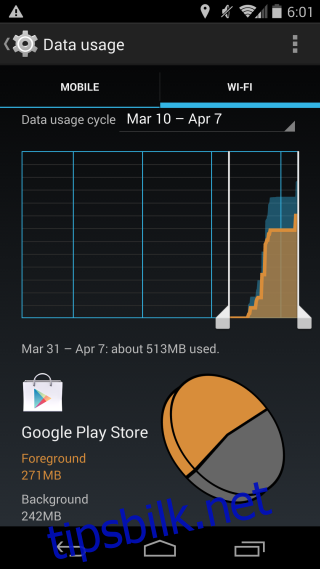
Begrens Databruk
I dette tilfellet er Google Play Store synderen med 241 MB i forbruk. Det jeg skal gjøre nå er å hindre Google Play Store i å laste ned apper når jeg ikke er koblet til Wi-Fi. Ikke alle apper gir deg muligheten til å deaktivere datatilgangen når du ikke er på Wi-Fi, men for de som gjør det, bør du benytte deg av denne innstillingen. Google Play tilbyr heldigvis denne muligheten. Vi kan ikke gi deg en fullstendig liste over apper som har eller ikke har et slikt alternativ, men du kan sjekke dette selv, og starte med de appene som bruker mest data.
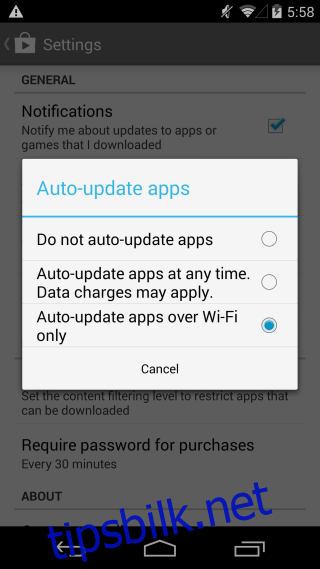
Begrens Bakgrunnsdata
Databruksstatistikken gir to viktige tall: hvor mye data du bruker totalt, og hvor mye data som brukes når en app kjører i bakgrunnen. Dataforbruket i bakgrunnen kan begrenses for å spare verdifulle MB. Trykk på innstillingsknappen i Databruk og velg «Begrens bakgrunnsdata». Dette vil ha den konsekvensen at appene dine ikke oppdateres automatisk i bakgrunnen. Hvis du slår på denne innstillingen for alle apper, vil ikke viktige apper som Gmail (eller den appen du bruker for e-post) hente nye meldinger.
Løsningen er å begrense bakgrunnsdata for apper som ikke trenger å være oppdatert hele tiden. For å gjøre dette, gå til Databruk og trykk på appen du vil begrense. Under fanen «Mobil» krysser du av for «Begrens bakgrunnsdata». Det kan ta litt tid å sette opp, men du sparer data på lang sikt.
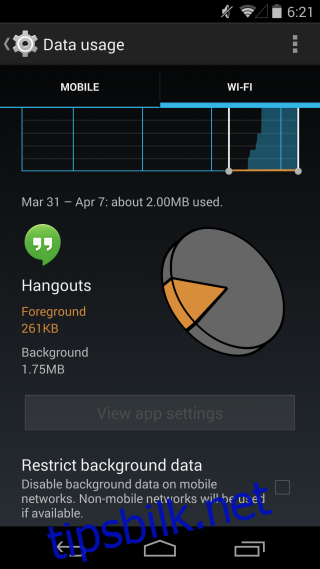
Angi en Daglig Databrukskvote
En effektiv måte å håndtere dataforbruket er å fordele MB-ene over hele måneden. Trykk på innstillinger i Databruk og slå på mobildata. Du kan sette en grense for faste tidsperioder, som kan være et antall dager, uker eller for en hel måned. Du kan også angi hvor mye data som skal brukes. Hvis du overskrider denne grensen, vil enheten automatisk deaktivere databruken.
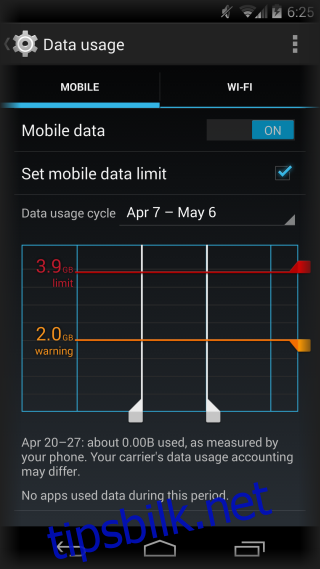
I tillegg kan du deaktivere synkronisering for apper du mener bruker for mye data, eller du kan velge å slå av automatiske oppdateringer fra Play Store når du ikke er tilkoblet Wi-Fi. Du kan også blokkere annonser eller installere en app for datahåndtering. Noen av disse tiltakene kan kreve tredjepartsapper som kanskje ikke er gratis, eller en rotfestet enhet.